Eliminar el criptominero LoudMiner de Mac
Malware específico de MacConocido también como: criptominero malicioso LoudMiner
Obtenga un escaneo gratuito y verifique si su computadora está infectada.
ELIMÍNELO AHORAPara usar el producto con todas las funciones, debe comprar una licencia para Combo Cleaner. 7 días de prueba gratuita limitada disponible. Combo Cleaner es propiedad y está operado por RCS LT, la empresa matriz de PCRisk.
¿Cómo eliminar LoudMiner de Mac?
¿Qué es LoudMiner?
LoudMiner es una herramienta de minería de criptomonedas basada en XMRig (otro software minero), está diseñada para minar criptomonedas de Monero. LoudMiner es un software multiplataforma, lo cual quiere decir que puede ejecutarse en diferentes sistemas operativos como MacOS, Linux y Windows. Se distribuye empaquetándose con asistentes de copias piratas de software VST (Virtual Studio Technology). Los ciberdelincuentes que propagan LoudMiner tratan de engañar a usuarios para que la instalen y así pueden usar sus equipos (recursos) para minar criptomonedas. Si tiene la herramienta de minería LoudMiner instalada en el sistema operativo, debería desinstalarla cuanto antes.
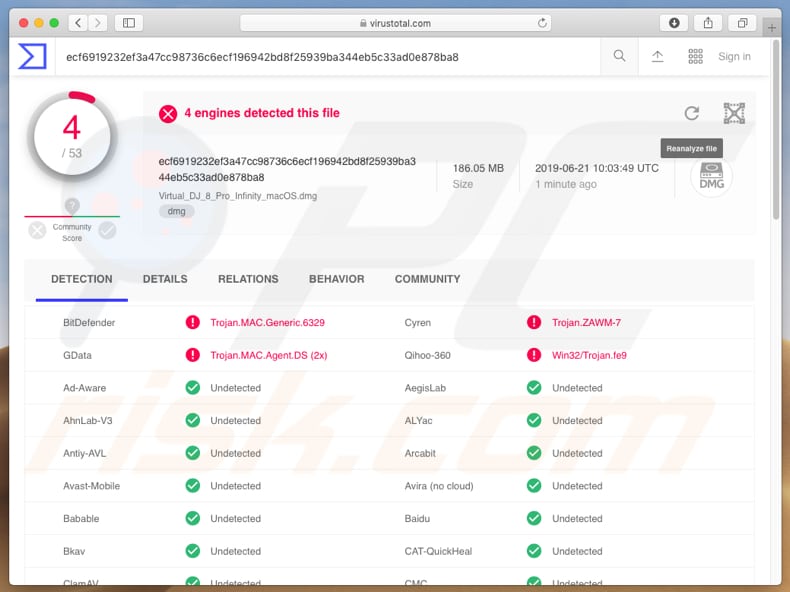
Con pocas palabras, cuando un software de minería como LoudMiner se desinstala, usa recursos del equipo como la CPU y GPU (unidad de procesamiento gráfico) para resolver problemas matemáticos. En otras palabras, para minar criptomonedas. Como se ha indicado anteriormente, LoudMiner está basado en XMRig, que está diseñado para utilizar la CPU del sistema. Normalmente, el proceso de minería en general ocasiona un consumo alto en la CPU (o GPU), a menudo usa el 100 %. Esto se traduce en que los equipos afectados funcionan más lentamente o no responden en absoluto. El proceso de minería de criptomonedas podría hacer que el equipo se apague de forma inesperada, lo cual puede causar pérdida de datos o sobrecalentar el hardware. De una forma u otra, los equipos que tengan software de minería instalados en ellos consumen más electricidad, con lo que los usuarios de esos equipos reciben facturas de electricidad más costosas. Al final, los ciberdelincuentes que engañen a los usuarios para que instalen esos programas son los únicos que se benefician. Básicamente, usan los equipos de usuarios inocentes para obtener beneficios, minar criptomonedas. LoudMiner se ejecuta en los sistemas a través de software de virtualización. Usa QEMU en macOS y Virtual Box en Windows. Una vez instalado, este software puede encontrarse en ejecución en los sistemas como proceso llamado "qemu-system-x86_64", "tools-service" or "System-monitor.daemon", "VirtualDJ" (on MacOS) y "VmServiceControl.exe" en Windows. Sepa que el nombre del proceso puede variar y que los delincuentes pueden usar nombres de procesos auténticos o legítimos para disimular. Los ciberdelincuentes camuflan el software de virtualización (máquinas virtuales) como programas tales como Propellerhead Reason, Ableton Live, Sylenth1, Nexus, Reaktor 6, Kontakt Native Instruments, AutoTune, y muchos otros. Así que si hay una versión pirata del software VST instalado en el equipo, es muy probable que se usara para propagar el criptominero LoudMiner también.
| Nombre | criptominero malicioso LoudMiner |
| Tipo de amenaza | software malicioso de Mac, virus de Mac, minero de criptomonedas |
| Detectada como (Virtual_DJ_8_Pro_Infinity_macOS.dmg) | AegisLab (Trojan.OSX.Generic.4!c), BitDefender (Trojan.MAC.Generic.6329), Cyren (Trojan.ZAWM-7), GData (Trojan.MAC.LoudMiner.H), listado completo (VirusTotal) |
| Nombres del proceso malicioso | qemu-system-x86_64, tools-service, System-monitor.daemon, VirtualDJ (on MacOS) y VmServiceControl.exe en Windows. Los nombres del proceso pueden variar. |
| Síntomas | Su Mac va más lento de lo normal, consumo alto de CPU o GPU, el sistema operativo se apaga de forma inesperada |
| Formas de distribución | Asistentes de instalación del software pirata VST (Virtual Studio Technology) (p. ej., Propellerhead Reason, Ableton Live, Sylenth1, Nexus, Reaktor 6, Kontakt Native Instruments, AutoTune). |
| Daño | Pérdida de datos o económica, sobrecalentamiento de hardware, se apaga el equipo de forma inesperada, facturas altas de la electricidad, uso de la CPU u otro hardware alto |
| Eliminación |
Para eliminar posibles infecciones de malware, escanee su computadora con un software antivirus legítimo. Nuestros investigadores de seguridad recomiendan usar Combo Cleaner. Descargue Combo Cleaner para WindowsEl detector gratuito verifica si su equipo está infectado. Para usar el producto con todas las funciones, debe comprar una licencia para Combo Cleaner. 7 días de prueba gratuita limitada disponible. Combo Cleaner es propiedad y está operado por RCS LT, la empresa matriz de PCRisk. |
Hay varias herramientas de minería de criptomonedas, muy a menudo son legítimas. Sin embargo, hay muchos ciberdelincuentes que usan los programas de este tipo para obtener beneficios con el equipo de otros usuarios. He aquí algunos ejemplos de otros criptomineros: Plurox, Digmine y NRSMiner. Si hay un motivo para pensar que un equipo está infectado con un programa de este tipo (si se instaló de forma involuntaria), debería eliminarse o desinstalarse cuanto antes.
¿Cómo se instalaron las aplicaciones potencialmente no deseadas en mi equipo?
Como mencionamos anteriormente, los ciberdelincuentes distribuyen LoudMiner a través de asistentes de instalación de software pirata VST. En otras palabras, se empaqueta (incluye) en los asistentes del software pirateado que está relacionado con la producción de audio. Hay muchos casos en los que varios programas no deseados se empaquetan en asistentes de otro software que los usuarios descargan e instalan de forma voluntaria. Sin embargo, las herramientas de minería de criptomonedas (u otros programas no deseados como malware) pueden distribuirse de otras formas también. Normalmente, los ciberdelincuentes propagan programas maliciosos a través de campañas de spam, troyanos, actualizadores de software falso y fuentes de descarga de software no fiable. Usan campañas de correo spam enviando y propagando correos con adjuntos maliciosos. Estos adjuntos suelen ser documentos Microsoft Office, archivos, ficheros PDF, ejecutables, archivos como ZIP, RAR, etc. Para infectar los sistemas, esos adjuntos tienen que abrirse primero. Una vez abiertos, ocasionan la descarga e instalación de un programa malicioso. Otra forma de infectar equipos con malware por parte de los ciberdelincuentes son los troyanos: programas maliciosos que están diseñados para propagar otras infecciones; en otras palabras, para ocasionar infecciones en cadena. Sin embargo, para ocasionar algún daño tienen que estar instalados previamente. Las herramientas falsas de actualización de software pueden usarse para propagar infecciones informáticas descargando e instalando programas maliciosos en vez de actualizar (o arreglar) programas instalados o aprovechándose de los errores o fallos de software. Las herramientas de piratería de software funcionan de forma similar: los usuarios las usan para saltarse la activación de software que tiene licencia; sin embargo, esas herramientas suelen usarse por ciberdelincuentes y están diseñadas para instalar software malicioso en vez de crackear el software o sistema operativo en concreto. Las fuentes de descarga de software de dudosa confianza como sitios web de alojamiento de archivos, las redes P2P y otras fuentes de descarga no oficiales presentan a menudo ejecutables maliciosos como software legítimo. Con otras palabras, los ciberdelincuentes engañan a los usuarios para que ellos mismos descarguen e instalen infecciones como .happy.
¿Cómo evitar la instalación de aplicaciones potencialmente no deseadas?
No descargue programas de fuentes cuestionables como redes P2P (clientes torrent, eMule, etc.), páginas no oficiales, etc. La única forma de descargar software es usando sitios web oficiales y enlaces de descarga directos. Asimismo, todos los programas deberían descargarse e instalarse de forma adecuada. Si hay alguna configuración adicional en sus asistentes, debería comprobarse. Con otras palabras, es importante rechazar ofertas para descargar o instalar cualquier programa no deseado que esté empaquetado en los asistentes. Vaya con cuidado al abrir adjuntos (o enlaces) que se presentan en correos recibidos por direcciones desconocidas, sospechosas o similares. Si es irrelevante el correo electrónico recibido, le recomendamos ignorarlo y, más importante, mantenga el contenido cerrado. No use las herramientas de piratería de software ni use software pirata. Es ilegal y suele llevar a la infección del equipo. Los programas instalados deberían actualizarse de forma adecuada, usando herramientas o funciones ofertadas por desarrolladores oficiales. Finalmente, le recomendamos tener instalado un software antivirus y antiespía de reputación y tenerlo siempre en funcionamiento. Esas herramientas pueden detectar y eliminar amenazas antes de que se dañe el equipo o sistema. Si su equipo está ya infectado con apps basura, le recomendamos llevar a cabo un análisis con Combo Cleaner Antivirus para Windows para eliminarlas de forma automática.
Captura de pantalla de un archivo de instalación del VST pirata (Virtual DJ 8 Pro Infinity) e instrucciones para instalarlo:
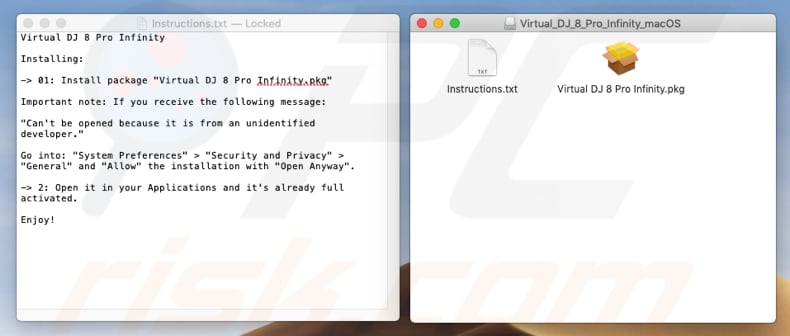
Instalador de Virtual DJ 8 Pro Infinity:
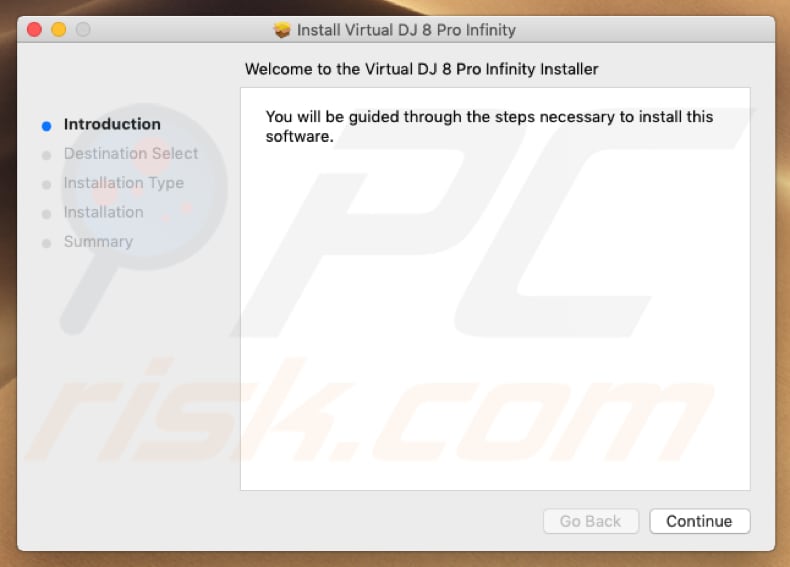
Captura de pantalla del proceso LoudMiner camuflado como VirtualDJ ejecutándose en el Monitor de actividad (MacOS):
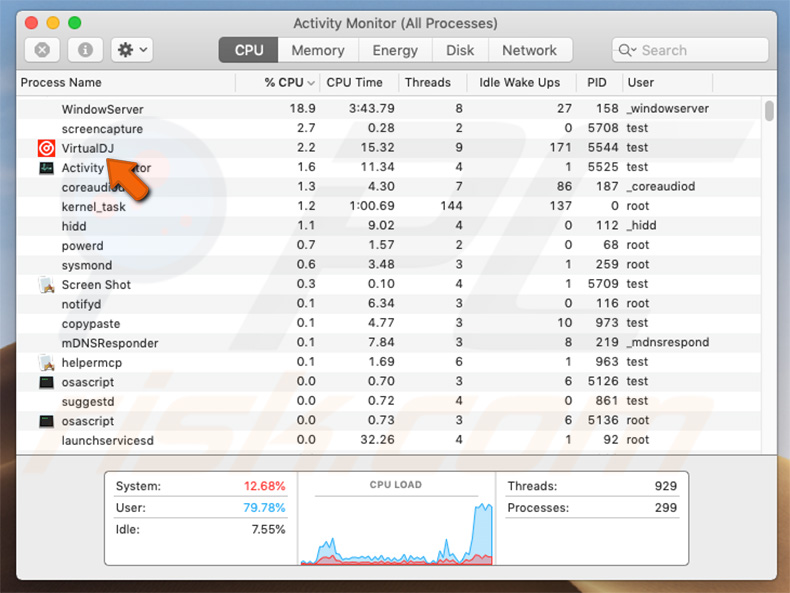
Eliminación automática instantánea de malware:
La eliminación manual de amenazas puede ser un proceso largo y complicado que requiere conocimientos informáticos avanzados. Combo Cleaner es una herramienta profesional para eliminar malware de forma automática, que está recomendado para eliminar malware. Descárguelo haciendo clic en el siguiente botón:
DESCARGAR Combo CleanerSi decide descargar este programa, quiere decir que usted está conforme con nuestra Política de privacidad y Condiciones de uso. Para usar el producto con todas las funciones, debe comprar una licencia para Combo Cleaner. 7 días de prueba gratuita limitada disponible. Combo Cleaner es propiedad y está operado por RCS LT, la empresa matriz de PCRisk.
Menú rápido:
- ¿Qué es LoudMiner?
- PASO 1. Eliminar los archivos y carpetas relacionados con la aplicación no deseada de OSX.
- PASO 2. Eliminar extensiones malintencionadas de Safari..
- PASO 3. Eliminar complementos malintencionados de Google Chrome.
- PASO 4. Eliminar los complementos potencialmente no deseados de Mozilla Firefox.
Este vídeo muestra cómo eliminar el software publicitario y secuestradores de navegador de un equipo Mac:
Eliminar aplicaciones potencialmente no deseadas:
Elimine las aplicaciones potencialmente no deseadas de la carpeta "Aplicaciones":

Haga clic en el icono Finder. En la ventana del Finder, seleccione "Aplicaciones". En la carpeta de aplicaciones, busque por "MPlayerX", "NicePlayer" o cualquier aplicación sospechosa y arrástrelas hasta la papelera. Tras eliminar las aplicaciones "basura" responsables de que aparezcan anuncios en línea, analice su Mac con un antivirus para descubrir elementos no deseados que puedan seguir ahí.
DESCARGAR eliminador de infecciones de malware
Combo Cleaner verifica si su equipo está infectado. Para usar el producto con todas las funciones, debe comprar una licencia para Combo Cleaner. 7 días de prueba gratuita limitada disponible. Combo Cleaner es propiedad y está operado por RCS LT, la empresa matriz de PCRisk.
Elimine los archivos y carpetas vinculados al criptominero malicioso loudminer:

Haga clic en el icono del Finder: en el menú superior. Seleccione "Ir" y haga clic en "Ir a la carpeta...".
 Compruebe si hay archivos generados por adware en la carpeta /Library/LaunchAgents:
Compruebe si hay archivos generados por adware en la carpeta /Library/LaunchAgents:

En el campo de texto de "Ir a la carpeta...", introduzca: /Library/LaunchAgents

En la carpeta “LaunchAgents”, revise si hay cualquier tipo de archivo sospechoso que se haya instalado recientemente y envíelo a la Papelera. Ejemplos de archivos generados por adware: “installmac.AppRemoval.plist”, “myppes.download.plist”, “mykotlerino.ltvbit.plist”, “kuklorest.update.plist”, etc. El software publicitario suele instalar varios archivos siguiendo el mismo patrón.
 Revise si hay archivos generados por el adware en la carpeta /Library/Application Support:
Revise si hay archivos generados por el adware en la carpeta /Library/Application Support:

En el campo de texto de "Ir a la carpeta...", introduzca: /Library/Application Support

En la carpeta “Application Support”, mire si hay carpetas sospechosas que se hayan añadido recientemente. Por ejemplo, “MplayerX” o “NicePlayer” y, en tal caso, envíe esas carpetas a la Papelera.
 Revise si hay archivos vinculados al software publicitario en la carpeta ~/Library/LaunchAgents:
Revise si hay archivos vinculados al software publicitario en la carpeta ~/Library/LaunchAgents:

En el campo de texto de "Ir a la carpeta...", introduzca: ~/Library/LaunchAgents

En la carpeta “LaunchAgents”, revise si hay cualquier tipo de archivo sospechoso que se haya instalado recientemente y envíelo a la Papelera. Ejemplos de archivos generados por adware: “installmac.AppRemoval.plist”, “myppes.download.plist”, “mykotlerino.ltvbit.plist”, “kuklorest.update.plist”, etc. El software publicitario suele instalar varios archivos siguiendo el mismo patrón.
 Compruebe si hay archivos generados por adware en la carpeta /Library/LaunchDaemons:
Compruebe si hay archivos generados por adware en la carpeta /Library/LaunchDaemons:

En el campo de texto de "Ir a la carpeta...", introduzca: /Library/LaunchDaemons

En la carpeta “LaunchDaemons”, mire si se han añadido recientemente archivos sospechosos. Por ejemplo, “com.aoudad.net-preferences.plist”, “com.myppes.net-preferences.plist”, "com.kuklorest.net-preferences.plist”, “com.avickUpd.plist”, etc., y, en tal caso, envíelos a la Papelera.
 Analice su equipo Mac con Combo Cleaner:
Analice su equipo Mac con Combo Cleaner:
Si ha seguido todos los pasos siguiendo el orden correcto, su equipo Mac debería encontrarse libre de infecciones. Para asegurarse de que su sistema no está infectado, analícelo con el antivirus Combo Cleaner. Descárguelo AQUÍ. Tras descargar el archivo, haga doble clic sobre el instalador combocleaner.dmg; en la nueva ventana, arrastre el icono de Combo Cleaner hasta el icono de Aplicaciones. Seguidamente, abra el launchpad y haga clic en el icono de Combo Cleaner. Espere a que Combo Cleaner actualice la base de datos de definiciones de viru y haga clic en el botón "Start Combo Scan".

Combo Cleaner bucará infecciones de software malicioso en su equipo. Si el resultado del análisis antivirus es "no threats found", quiere decir que puede continuar con la guía de desinfección; de lo contrario, se recomineda eliminar las infecciones encontradas antes de continuar.

Tras eliminar los archivos y carpetas generados por el software publicitario, siga eliminando las extensiones dudosas de sus navegadores web.
Eliminar el criptominero malicioso loudminer de los navegadores web:
 Eliminar extensiones maliciosas de Safari:
Eliminar extensiones maliciosas de Safari:
Eliminar las extensiones vinculadas a criptominero malicioso loudminer de Safari:

Abra el navegador Safari; desde la barra de menú, seleccione "Safari" y haga clic en "Preferencias...".

En la ventana de preferencias, seleccione "Extensiones" y revise si se han añadido recientemente extensiones sospechosas. Si las encuentra, haga clic en el botón "Desinstalar" junto a ellas. Tenga en cuenta que puede desinstalar de forma segura todas las extensiones de su navegador Safari, ya que ninguna de ellas es imprescindible para el normal funcionamiento del navegador.
- Si sigue teniendo problemas con los redireccionamientos de navegador y anuncios no deseados, restaure Safari.
 Eliminar complementos maliciosos de Mozilla Firefox:
Eliminar complementos maliciosos de Mozilla Firefox:
Eliminar los complementos vinculados a criptominero malicioso loudminer de Mozilla Firefox:

Abra su navegador Mozilla Firefox. En la parte superior derecha de la pantalla, haga clic en "Abrir Menú" (tres líneas horizontales). Del menú desplegado, elija "Complementos".

Seleccione la pestaña "Extensiones" y mire si se han añadido recientemente complementos sospechosos. Si las encuentra, haga clic en el botón "Eliminar" junto a ellas. Tenga en cuenta que puede desinstalar de forma segura todas las extensiones de su navegador Mozilla Firefox, ya que ninguna de ellas es imprescindible para el normal funcionamiento del navegador.
- Si sigue teniendo problemas con los redireccionamientos de navegador y anuncios no deseados, restablezca Mozilla Firefox.
 Eliminar extensiones maliciosas de Google Chrome:
Eliminar extensiones maliciosas de Google Chrome:
Eliminar los complementos vinculados a criptominero malicioso loudminer en Google Chrome:

Abra Google Chrome y haga clic en el botón "menú de Chrome" (tres barras horizontales) ubicado en la parte superior derecha de la pantalla del navegador. Del menú desplegable, seleccione "Más herramientas" y haga clic en "Extensiones".

En la pantalla "Extensiones", mire si se han añadido recientemente complementos sospechosos. Si los encuentra, haga clic en el botón de la papelera junto a ellos. Tenga en cuenta que puede desinstalar de forma segura todas las extensiones de su navegador Google Chrome, ya que ninguna de ellas es imprescindible para el normal funcionamiento del navegador.
- Si sigue teniendo problemas con los redireccionamientos de navegador y anuncios no deseados, restablezca Google Chrome.
Compartir:

Tomas Meskauskas
Investigador experto en seguridad, analista profesional de malware
Me apasiona todo lo relacionado con seguridad informática y tecnología. Me avala una experiencia de más de 10 años trabajando para varias empresas de reparación de problemas técnicos y seguridad on-line. Como editor y autor de PCrisk, llevo trabajando desde 2010. Sígueme en Twitter y LinkedIn para no perderte nada sobre las últimas amenazas de seguridad en internet.
El portal de seguridad PCrisk es ofrecido por la empresa RCS LT.
Investigadores de seguridad han unido fuerzas para ayudar a educar a los usuarios de ordenadores sobre las últimas amenazas de seguridad en línea. Más información sobre la empresa RCS LT.
Nuestras guías de desinfección de software malicioso son gratuitas. No obstante, si desea colaborar, puede realizar una donación.
DonarEl portal de seguridad PCrisk es ofrecido por la empresa RCS LT.
Investigadores de seguridad han unido fuerzas para ayudar a educar a los usuarios de ordenadores sobre las últimas amenazas de seguridad en línea. Más información sobre la empresa RCS LT.
Nuestras guías de desinfección de software malicioso son gratuitas. No obstante, si desea colaborar, puede realizar una donación.
Donar
▼ Mostrar discusión